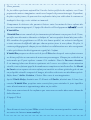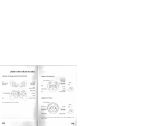VTech JEU V.SMILE PRO DINGO RALLYE Le manuel du propriétaire
- Catégorie
- Jeux vidéo
- Taper
- Le manuel du propriétaire

Manuel d’utilisation

Chers parents,
Le jeu vidéo représente aujourd’hui l’un des loisirs préférés des enfants, car il leur
propose des univers imaginaires variés avec lesquels ils peuvent interagir. Cependant,
de plus en plus jeunes, ils peuvent être confrontés à des jeux vidéo dont le contenu est
inadapté à leur âge, voire violent ou immoral.
Comprenant la réticence des parents à laisser entre les mains de leurs enfants des
jeux au contenu inapproprié, l’équipe Recherche et Développement
®
a créé
V.Smile Pro.
V.Smile Pro est une console de jeu innovante spécialement conçue pour les 6-11 ans,
qui offre une alternative éducative et ludique à l’univers parfois brutal des jeux vidéo.
Elle combine des graphismes en 3D de très bonne qualité, un scénario intelligent,
et trois niveaux de difculté an que chacun puisse jouer à son rythme. De plus, le
contenu pédagogique de chaque jeu est élaboré en collaboration avec des enseignants
et des spécialistes du développement cognitif de l’enfant.
V.Smile Pro propose un choix varié de jeux V.Disc dans lesquels votre enfant retrouve
ses héros préférés ou rencontre de nouveaux personnages. Chaque jeu est décliné en
trois modes qu’il peut explorer comme il le souhaite. Dans le Parcours Aventure,
il est immergé dans une histoire captivante où il exerce ses réexes et son attention
visuelle, tout en faisant appel à de nombreuses compétences intellectuelles. Le Monde
du Savoir est un espace où votre enfant peut enrichir sa culture générale grâce à une
encyclopédie virtuelle composée d’images, de vidéos et de textes sur des thèmes précis.
Enn, dans l’Atelier Création, il laisse libre cours à son imagination.
Après V.Smile Baby
®
, destinée aux 12-36 mois et V.Smile
®
, destinée aux 3-8 ans, leur
cousine V.Smile Pro perpétue notre savoir-faire pour atteindre le juste équilibre
entre divertissement et apprentissage dans un jeu vidéo.
Nous vous remercions de la conance que vous nous accordez dans notre démarche
ludo-éducative.
L’équipe VTech
Pour découvrir tous les jeux V.Disc et voir leur démo en avant-première, rendez-vous
sur notre site Internet www.vsmile.fr

3
INTRODUCTION
Super ! Tu viens de recevoir le jeu DINGO’ RALLYE Fou ! Fou ! Fou ! de
®
!
Bienvenue sur l’île aux Haricots Dingos ! Une île bien étrange où vivent de drôles
de créatures loufoques : les insupportables et bondissants Haricots Dingos !
Es-tu prêt à relever le défi et à participer à la course la plus folle de l’année ?
Choisis ton personnage, résous les énigmes qui te sont proposées, attrape un
maximum de Haricots Dingos et tu gagneras peut-être le grand prix !
Découvre aussi plein d’informations passionnantes sur le monde qui nous
entoure et laisse libre cours à ton imagination pour créer de drôles de
machines et des chorégraphies.
INCLUS DANS LA BOÎTE
· Le jeu V.Disc éducatif
DINGO’ RALLYE Fou ! Fou !
Fou !
et son étui
· Le manuel d’utilisation
· Un bon de garantie de 1 an
Avertissements :
-
Le V.Disc se compose d’un CD protégé par un boîtier en plastique. Ce
boîtier ne s’ouvre pas : il s’installe directement dans le lecteur de la console.
Tenter d’ouvrir le boîtier endommagerait le V.Disc et le rendrait inutilisable.
- Pour la sécurité de votre enfant, débarrassez-vous de tous les produits
d’emballage tels que rubans adhésifs, feuilles de plastique, attaches et
étiquettes. Ils ne font pas partie du jouet.
POUR COMMENCER À JOUER…
· Brancher la console V.Smile Pro et la connecter au téléviseur.
· Vérifier que la console est éteinte avant d’insérer ou de retirer un
V.Disc
.
· Insérer le jeu V.Disc éducatif
DINGO’ RALLYE Fou ! Fou ! Fou !
dans
l’emplacement prévu à cet effet.
·
Appuyer sur le bouton MARCHE de la console pour commencer à jouer.
· Pour accéder au jeu, appuyer sur le bouton OK lorsque l’écran d’accueil
s’affiche. Il est également possible de passer l’animation et d’accéder
directement au menu principal en appuyant sur le bouton OK.
1. MENU PRINCIPAL
Utilise le joystick pour sélectionner Parcours
Aventure, Monde du Savoir, Atelier Création ou
Options. Appuie sur le bouton vert ou sur le bouton
OK pour valider ton choix.
intRoduCtion

4
1.1. Parcours Aventure
Choisis ton personnage et participe à la course aux Haricots Dingos sur une
île extraordinaire. À travers 5 activités passionnantes, tu devras exercer ton
agilité et tester tes connaissances.
1.2. Monde du Savoir
Explore une encyclopédie interactive pleine d’informations passionnantes
sur les pays et leurs cultures, la géographie du monde et les animaux, et
illustrée par des photos et des vidéos.
1.3. Atelier Création
Laisse s’exprimer ton talent et ton imagination ! Crée de drôles de machines
dans le Garage des inventions loufoques ou de super chorégraphies dans
le Studio d’animation.
1.4. Options
Sur l’écran des options, tu peux choisir d’activer
ou de désactiver la musique de fond. Par défaut,
la musique de fond est activée. Pour la désactiver,
choisis l’option Musique désactivée à l’aide
du joystick et appuie sur le bouton vert ou sur le
bouton OK pour confirmer.
Pour valider ton choix et quitter le menu Options, déplace la flèche sur
l’icône OK et appuie sur le bouton vert ou sur le bouton OK.
2. PARCOURS AVENTURE
Tu peux choisir entre plusieurs options pour jouer
dans le mode Parcours Aventure :
– Si tu joues pour la première fois ou si tu souhaites
démarrer une nouvelle aventure, utilise le joystick
pour sélectionner Nouvelle partie.
– Si tu as déjà joué et que tu as sauvegardé ta partie
sur la carte mémoire (vendue séparément), utilise
le joystick pour sélectionner Charger une partie.
Appuie sur le bouton vert ou sur le bouton OK pour confirmer ton choix.
PouR CoMMenCeR À JoueR…

5
Reprendre ta dernière partie
Tu peux choisir de reprendre ta dernière partie là
où tu l’as quittée la dernière fois que tu as joué.
Cette option t’est automatiquement proposée après
avoir sélectionné Parcours Aventure si tu n’as pas
retiré le V.Disc DINGO’ RALLYE Fou ! Fou ! Fou ! de la
console depuis ta dernière partie. Pour reprendre
ta dernière partie, sélectionne Oui avec le joystick
et appuie sur le bouton vert ou sur le bouton OK
pour confirmer. Si tu choisis Non, tu accéderas alors à l’écran te permettant
de choisir entre Nouvelle partie et Charger une partie. Pour plus de détails,
reporte-toi à la rubrique SAUVEGARDER ET CHARGER de ce manuel.
2.1. Nouvelle partie
Lorsque tu démarres une nouvelle partie, tu peux
choisir tes paramètres de jeu (niveau de difficulté
et nombre de joueurs). Par défaut, le jeu est en
niveau facile (niveau 1) et en mode 1 joueur. Si
tu veux changer ces paramètres, utilise le joystick
pour faire ton choix et appuie sur le bouton vert ou
sur le bouton OK pour confirmer.
PARAMÈTRES
Nombre de joueurs
Tu peux choisir de jouer en mode 1 joueur ou 2 joueurs. Pour jouer en
mode 2 joueurs, tu dois posséder une seconde manette de jeu V.Smile Pro
(vendue séparément). Ce mode est uniquement accessible dans les activités
du Parcours Aventure. Les 2 joueurs jouent alors l’un après l’autre de façon
coopérative (les points sont additionnés pour obtenir un score commun).
Niveau de difficulté
1 – Niveau facile : le contenu éducatif et la difficulté de jeu sont plus
particulièrement adaptés aux niveaux CP/CE1.
2 – Niveau moyen : le contenu éducatif et la difficulté de jeu sont plus
particulièrement adaptés aux niveaux CE2/CM1.
3 – Niveau difficile : le contenu éducatif et la difficulté de jeu sont plus
particulièrement adaptés au niveau CM2.
PouR CoMMenCeR À JoueR…

6
Pour valider tes choix et quitter le menu Paramètres, déplace la flèche sur
l’icône OK et appuie sur le bouton vert ou sur le bouton OK pour passer
à l’écran Personnages.
PERSONNAGES
Après avoir choisi tes paramètres de jeu, tu peux
choisir le personnage avec lequel tu as envie de jouer
l’aventure. Utilise le joystick pour faire ton choix et appuie
sur le bouton vert ou sur le bouton OK pour confirmer.
Pour valider ton choix et quitter le menu Personnages,
déplace la flèche sur l’icône OK et appuie sur
le bouton vert ou sur le bouton OK pour passer à
l’écran suivant.
2.2. Charger une partie
L’option Charger une partie n’est pas disponible la
première fois que tu joues. Elle te permet de reprendre
une partie préalablement sauvegardée sur une carte
mémoire
V.Smile Pro
(vendue séparément). Appuie
sur le bouton vert ou sur le bouton OK pour accéder
à l’écran de chargement. Suis alors les indications
mentionnées dans le paragraphe SAUVEGARDER
ET CHARGER de ce manuel.
SAUVEGARDER ET CHARGER
Dans les modes Parcours Aventure et Atelier Création, tu peux sauvegarder
ta partie en cours ou ta création si tu possèdes une carte mémoire V.Smile Pro
(vendue séparément). Dans le cas contraire, une sauvegarde automatique te
permet néanmoins de reprendre ta partie en cours ou ta dernière création,
même après avoir éteint la console, si tu n’as pas retiré le V.Disc DINGO’
RALLYE Fou ! Fou ! Fou ! de la console.
1. PARCOURS AVENTURE
1.1. Sauvegarde automatique
Si tu laisses le V.Disc DINGO’ RALLYE Fou ! Fou ! Fou ! inséré dans la console
lorsque tu l’éteins, la console V.Smile Pro sauvegarde automatiquement
ta dernière partie, que tu possèdes ou non une carte mémoire. Quand tu
sauVeGaRdeR et CHaRGeR

7
rallumeras la console, si tu choisis Parcours Aventure, un écran te propose
de reprendre ta dernière partie. Sélectionne Oui avec le joystick et appuie
sur le bouton OK si tu veux continuer ta dernière partie (dans ce cas, tu
conserves tes paramètres de jeu, sans pouvoir les modifier). Choisis Non si
tu souhaites démarrer une nouvelle partie ou charger une partie sauvegardée
dans la carte mémoire (vendue séparément).
Remarques :
– L’option Reprendre ta dernière partie n’est pas disponible la première
fois que tu joues.
–
Pour bénéficier de cette option, ne retire pas le V.Disc DINGO’ RALLYE
Fou ! Fou ! Fou ! de la console lorsque tu arrêtes de jouer.
– Tes paramètres de jeu (niveau de difficulté et nombre de joueurs) sont
mémorisés avec ta partie. Ainsi, lorsque tu reprends une partie enregistrée,
tu ne peux pas changer tes paramètres de jeu. Si tu souhaites changer tes
paramètres de jeu, tu dois démarrer une nouvelle partie.
1.2. Sauvegarder sur une carte mémoire (vendue séparément)
Dans le mode Parcours Aventure, tu peux enregistrer ta partie sur une carte
mémoire V.Smile Pro (vendue séparément).
Avant d’allumer la console, insère la carte mémoire dans la fente CARTE
MÉMOIRE prévue à cet effet sur la face avant de la console V.Smile Pro.
À la fin d’un jeu du Parcours Aventure, tu peux sauvegarder ta partie avant
de revenir au menu des jeux ou avant de quitter. Sur l’écran de présentation
de tes scores, appuie sur le bouton vert pour sauvegarder ta partie. Sur
l’écran de sauvegarde, choisis un emplacement de la carte mémoire avec le
joystick et appuie sur le bouton vert ou sur le bouton OK pour sauvegarder ta
partie à cet emplacement. Tu peux sauvegarder jusqu’à 3 parties.
Remarques :
– Si tous les emplacements de la carte mémoire sont occupés, tu peux
remplacer une ancienne sauvegarde par une sauvegarde de ta partie en
cours, simplement en sauvegardant ta partie « par-dessus » une ancienne
sauvegarde.
– Tu peux également effacer une partie sauvegardée. Pour cela, tu dois revenir
au menu principal et choisir Jouer l’aventure, puis choisir Charger une
partie. Sur l’écran de chargement, sélectionne la partie que tu veux effacer à
l’aide du joystick, et appuie sur le bouton jaune.
–
Avant de pouvoir remplacer ou effacer une partie, tu verras un message à
l’écran te demandant de confirmer ton choix. Choisis Oui pour continuer, ou
Non pour annuler. Appuie sur le bouton vert ou sur le bouton OK pour valider.
sauVeGaRdeR et CHaRGeR

8
1.3. Charger une partie
Dans le mode Parcours Aventure, si tu possèdes une carte mémoire, tu peux
alors sélectionner Charger une partie pour récupérer une partie sauvegardée.
Utilise le joystick pour sélectionner la partie que tu veux charger et appuie
sur le bouton OK ou sur le bouton vert pour valider ton choix.
Tu peux également effacer une partie sauvegardée. Pour cela, sélectionne la
partie que tu veux effacer avec le joystick, et appuie sur le bouton jaune.
Avant de pouvoir effacer une partie, tu verras un message à l’écran te
demandant de confirmer ton choix. Choisis Oui pour continuer ou Non pour
annuler. Appuie sur le bouton vert ou sur le bouton OK pour valider.
2. ATELIER CRÉATION
2.1. Sauvegarde automatique
Si tu laisses le V.Disc DINGO’ RALLYE Fou ! Fou ! Fou ! inséré dans la console
lorsque tu l’éteins, la console V.Smile Pro sauvegarde automatiquement ta
dernière création, que tu possèdes ou non une carte mémoire.
Quand tu reviendras dans l’Atelier Création et que tu
choisiras un atelier, un message à l’écran te proposera
de reprendre ta dernière création. Sélectionne Oui
avec le joystick et appuie sur le bouton OK si tu veux
continuer à travailler sur ta dernière création. Choisis
Non si tu souhaites réaliser une nouvelle création
ou charger une création sauvegardée dans la carte
mémoire (vendue séparément).
Remarques :
– L’option Reprendre ta dernière création n’est pas disponible la première
fois que tu joues.
–
Pour bénéficier de cette option, laisse le V.Disc DINGO’ RALLYE Fou ! Fou ! Fou !
inséré dans la console lorsque tu l’éteins.
2.2. Sauvegarder sur une carte mémoire (vendue séparément)
Dans le mode Atelier Création, tu peux enregistrer tes créations sur la carte
mémoire.
Avant d’allumer la console, insère la carte mémoire dans la fente CARTE
MÉMOIRE prévue à cet effet sur la face avant de la console V.Smile Pro.
Après avoir créé ton invention ou après avoir imaginé une chorégraphie,
sélectionne Aperçu dans le menu. Un nouveau menu s’affiche alors.
Sélectionne Sauvegarder avec le joystick et valide ton choix en appuyant
sur le bouton vert ou sur le bouton OK.
sauVeGaRdeR et CHaRGeR

9
Sur l’écran de sauvegarde, choisis un emplacement vide de la carte mémoire
avec le joystick et appuie sur le bouton vert ou sur le bouton OK pour
sauvegarder ta création à cet emplacement. Tu peux sauvegarder jusqu’à
10 créations. Tu peux aussi effacer ou remplacer une ancienne sauvegarde.
Remarques :
– Si tous les emplacements de la carte mémoire sont occupés, tu peux
remplacer une ancienne sauvegarde par une sauvegarde de ta création
en cours, simplement en sauvegardant ta création « par-dessus » une
ancienne sauvegarde.
– Tu peux également effacer une création sauvegardée. Pour cela, tu dois
revenir à la Galerie ; sélectionne la création que tu veux effacer à l’aide du
joystick et appuie sur le bouton jaune.
–
Avant de pouvoir remplacer ou effacer une création, tu verras un message à
l’écran te demandant de confirmer ton choix. Choisis Oui pour continuer ou
Non pour annuler. Appuie sur le bouton vert ou sur le bouton OK pour valider.
2.3. Charger une création
Dans le mode Atelier Création, si tu possèdes une carte mémoire, tu peux
alors sélectionner Galerie pour récupérer une création sauvegardée.
Utilise le joystick pour sélectionner la création que tu veux charger et appuie
sur le bouton OK ou sur le bouton vert pour la revoir ou sur le bouton bleu
pour la modifier.
Tu peux également effacer une création sauvegardée. Pour cela, sélectionne
la partie que tu veux effacer avec le joystick, et appuie sur le bouton jaune.
Avant de pouvoir effacer une création, tu verras un message à l’écran te
demandant de confirmer ton choix. Choisis Oui pour continuer, ou Non pour
annuler. Appuie sur le bouton vert ou sur le bouton OK pour valider.
FONCTIONNALITÉS
1. BOUTON AIDE
Appuie sur le bouton Aide situé sur la manette pour réécouter les instructions
ou revoir la fonction des boutons colorés.
FonCtionnalitÉs

10
2. BOUTON MENU
Le bouton Menu de la manette te permet de regagner
le menu principal. Quand tu appuies sur ce bouton,
un message te demande alors de confirmer ton choix.
Sélectionne Oui pour regagner le menu principal ou
Non pour annuler. Appuie ensuite sur le bouton OK
ou sur le bouton vert pour confirmer ton choix.
Attention ! Si tu choisis de revenir au menu principal pendant un jeu du
Parcours Aventure, cette action interrompt définitivement ton jeu en cours.
3. BOUTON QUITTER
Appuie sur le bouton Quitter de la manette pour interrompre ta partie et/ou
revenir au menu précédent. Un message te demande alors de confirmer ton
choix. Sélectionne Oui pour quitter la partie, ou Non pour continuer à jouer.
Confirme ton choix en appuyant sur le bouton OK ou sur le bouton vert.
Remarque :
Le bouton Quitter te permet également de faire une pause en cours de partie
(dans ce cas, ne confirme pas ton choix de quitter, et sélectionne Non quand
tu veux reprendre ta partie).
4. BOUTON OK
Le bouton OK te permet, lorsque tu navigues dans les menus, de confirmer
ou de valider ton choix.
CONTENU ÉDUCATIF
Parcours Aventure
Marathon en ville Calcul
Défis du stade Logique
Exploration des cimes Vocabulaire, orthographe
La tour énigmatique Mémoire, géographie
Descente de rapides Connaissance des animaux
Contenu ÉduCatiF

11
Le Monde du Savoir
Pays et cultures Découverte des pays et de leurs
cultures
Géographie du monde Découverte des continents, des
océans et des merveilles de la nature
Animaux Découverte des animaux et de
leurs particularités
Atelier Création
Garage des inventions loufoques Initiation à la modélisation
Studio d’animation Association de musiques,
mouvements et effets spéciaux
pour créer une chorégraphie
ACTIVITÉS
1. PARCOURS AVENTURE
1.1. Menu du Parcours Aventure
Cinq jeux te sont proposés dans le mode Parcours Aventure.
Tu peux jouer aux jeux dans l’ordre que tu souhaites.
Utilise le joystick pour sélectionner le jeu auquel tu
veux jouer et appuie sur le bouton vert ou sur le bouton
OK pour valider ton choix et commencer la partie.
Avant chaque jeu, tu verras apparaître une
introduction narrative. Si tu ne souhaites pas
visionner cette introduction, appuie sur le bouton
OK ou sur un bouton coloré pour démarrer le jeu.
Lorsque tu termines un jeu avec succès, il apparaît coché à l’écran. Mais tu
peux, si tu en as envie, rejouer à ce jeu et tenter d’améliorer ton score autant
de fois que tu le souhaites.
Si tu veux accéder au tableau des résultats, sélectionne l’icône Scores et
appuie sur le bouton vert ou sur le bouton OK pour valider ton choix.
Si tu veux modifier tes paramètres de jeu, appuie sur le bouton bleu pour
revenir à l’écran des paramètres de jeu.
aCtiVitÉs

12
1.2. Commandes de la manette
aCtiVitÉs
2
7
1
3
4
5
6
1
1
Bouton Flèche droite
Bouton Flèche gauche
Pousser la boîte (Activité 2 : Défis du stade).
2 Joystick
Contrôler les déplacements des personnages
ou des véhicules.
3 Bouton jaune Tirer sur une cible.
4 Bouton vert Sauter / Faire accélérer un véhicule.
5 Bouton bleu
Attraper les Haricots Dingos / Confirmer la
réponse à une question.
6 Bouton rouge
Refuser une mauvaise réponse / Retour /
Annuler.
7
Boutons de sélection
(A, B, C, D)
Non utilisés dans ce jeu.

13
1.3. Écran de jeu
Tout au long des jeux du Parcours Aventure, tu verras différentes informations
sur l’écran de jeu.
1.4. Description des jeux
MARATHON EN VILLE
C’est parti pour une course effrénée dans les rues
de l’île aux Haricots Dingos ! Lance-toi dans la
course et attrape un maximum de ces facétieux
haricots. Prends garde aux chiens et aux chats qui
peuvent apparaître à tout moment et évite les pièges
et obstacles. Utilise le bouton vert pour sauter. Sois
prudent car d’autres surprises t’attendent ! En
chemin, arrête-toi pour répondre aux questions
posées par le maire de la ville, M. Bidonnant, et gagner encore plus de
Haricots Dingos. Les réponses se cachent dans des boîtes de conserve : si la
boîte que tu as attrapée contient la bonne réponse, appuie sur le bouton bleu
pour valider, sinon, appuie sur le bouton rouge pour la reposer.
Sur ton chemin, tu peux te trouver devant un pont-levis. Pour passer, utilise le
joystick pour viser la cible et appuie sur le bouton jaune pour tirer.
Objectif pédagogique : exercer ses compétences en calcul.
Niveau facile : additions simples à un chiffre.
Niveau moyen : soustractions simples à un chiffre ; additions et soustractions
En cours de jeu, des
questions s’affichent
en haut de l’écran. À toi
de trouver la réponse !
Une astuce : si tu as
besoin d’aide, visite
le Monde du Savoir
et apprends plein de
choses intéressantes !
Tu as un temps limité pour
accomplir chaque jeu. Grâce
au chronomètre, tu sais
combien de temps il te reste
pour accomplir ta mission.
Fais attention, tu dois finir le
jeu avant que le compteur
n’arrive à zéro !
Les icônes en bas
à gauche de l’écran
t’indiquent sur quel
bouton appuyer pour
jouer.
Sur la barre de score, retrouve ton
personnage et ton score pour le
jeu en cours. Pour gagner des
points, collecte un maximum
de Haricots Dingos et réponds
correctement aux questions. Tu
perds des points lorsque tu ne
parviens pas à éviter un obstacle
ou un ennemi.
aCtiVitÉs

14
d’un nombre à deux chiffres et d’un nombre à un chiffre ; multiplications
simples à un chiffre.
Niveau difficile : additions et soustractions de nombres à deux chiffres ;
multiplications et divisions de nombres simples.
DÉFIS DU STADE
As-tu l’esprit logique ? Prépare-toi, car le maire de la
ville a décidé de tester tes capacités. Observe la suite
logique qui s’affiche en haut de l’écran et complète-
la en trouvant la forme manquante. Déplace-toi sur le
damier à l’aide du joystick et appuie sur le bouton vert
pour sauter sur la boîte affichant la bonne réponse.
Lorsque tu as trouvé la bonne réponse, des Haricots
Dingos s’échappent de la boîte : appuie vite sur le
bouton bleu pour tous les capturer !
Pour faire basculer le cube dans lequel se trouve ton personnage, dirige-toi
vers le côté du cube qui clignote et appuie le plus rapidement possible sur
le bouton Flèche droite ou Flèche gauche correspondant au bon côté. Tu
dois appuyer très rapidement et plusieurs fois pour faire augmenter la barre
d’énergie indiquant que tu as assez de force pour faire basculer la boîte.
Attention ! Tu disposes d’un temps limité pour faire basculer la boîte.
Objectif pédagogique : exercer son sens de la logique et son sens de
l’observation.
Niveau facile : (séquences de 2 à 3 formes simples) trouver le dernier objet
de la séquence.
Niveau moyen : (séquences de 4 formes simples) trouver un objet manquant
n’importe où dans la séquence.
Niveau difficile : (séquences de 4 formes complexes) trouver un objet
manquant n’importe où dans la séquence.
EXPLORATION DES CIMES
Attache ta ceinture, car la compétition atteint des
sommets ! Eh oui, tu t’envoles maintenant dans
les airs sur ton Z2000 Mach3 scooter. Tout au long
de cette course dans les arbres, dans une tour et
dans les airs, il te faudra attraper un maximum de
Haricots Dingos, éviter les singes farceurs et les
oiseaux, grimper à des échelles de corde, tout en
évitant les obstacles. En chemin, arrête-toi sur les
plates-formes pour répondre aux questions de M.
Bidonnant et gagner des points supplémentaires.
aCtiVitÉs

15
Voici une astuce : si tu appuies sur le bouton vert, le véhicule se déplacera
plus vite !
Objectif pédagogique : enrichir son vocabulaire et tester son orthographe
Niveau facile : mots courts et connus (1 lettre manquante).
Niveau moyen : mots plus longs (2 ou 3 lettres manquantes).
Niveau difficile : mots plus longs et plus compliqués (4 lettres manquantes/
mots entiers à épeler).
LA TOUR ÉNIGMATIQUE
Te voici maintenant arrivé en bas de la tour
énigmatique. Pour gravir les étages jusqu’au sommet
de la tour, réponds aux questions de géographie.
Pour donner la bonne réponse ou pour reproduire
l’ordre correct, place-toi devant les bonnes boîtes
et appuie sur le bouton vert pour sauter dessus.
Attention, dans les questions de géographie, les
réponses peuvent se mélanger avant que tu n’aies
eu le temps de répondre : replace-toi alors devant la bonne boîte. Les Haricots
Dingos se cachent à l’intérieur des boîtes, capture-les dès qu’ils s’en échappent.
Sois très rapide car ils sont vraiment très vifs quand ils montent les escaliers !
S’ils restent sur la plate-forme, méfie-toi des obstacles pour les attraper. Voici
une astuce : visite le Monde du Savoir pour en savoir plus et répondre encore
mieux aux questions.
Objectif pédagogique : tester ses connaissances sur la géographie du
monde, les pays, les drapeaux et les merveilles de la nature.
Niveau facile : retrouver l’ordre dans lequel les continents ont été cités
(ceux-ci clignotent en même temps sur la carte), repérer les particularités
des continents, retrouver certains lieux.
Niveau moyen : retrouver l’ordre dans lequel les continents ont été cités
(ceux-ci clignotent en même temps sur la carte), repérer les particularités
des continents, retrouver certains lieux, reconnaître les drapeaux des pays.
Niveau difficile : retrouver l’ordre dans lequel les continents et les océans
ont été cités (ceux-ci sont seulement énoncés, ils ne clignotent pas sur la
carte), repérer les particularités des continents, retrouver certains lieux,
reconnaître les drapeaux d’un plus grand nombre de pays.
aCtiVitÉs

16
DESCENTE DE RAPIDES
Pour cette épreuve, descends les rapides sur le
TurboPlouf 6000 en ramassant des Haricots Dingos
mais en évitant les obstacles. En chemin, réponds
aux questions de M. Bidonnant et gagne des Haricots
Dingos supplémentaires. Sur la terre ferme, méfie-toi de
Crabouille le crabe ! Il est toujours prêt à donner un coup
de pince à quiconque passe sur son chemin ! Voici une
astuce : visite le Monde du Savoir pour en savoir plus et
répondre encore mieux aux questions.
Objectif pédagogique : tester ses connaissances sur les animaux et leurs
caractéristiques.
Niveau facile : reconnaître des animaux et leur associer des caractéristiques.
Niveau moyen : associer des animaux à certaines caractéristiques physiques
et à leur famille.
Niveau difficile : associer des animaux à certaines caractéristiques physiques,
à leur famille et à certaines spécificités de leur espèce.
1.5. Écran des scores
Lorsque tu termines un jeu, l’écran des scores s’affiche :
Pour sauvegarder ta partie après chaque jeu (si
tu possèdes une carte mémoire), appuie sur le
bouton vert. Procède alors comme indiqué dans
la rubrique SAUVEGARDER ET CHARGER de
ce manuel.
aCtiVitÉs
Score total : il indique
le nombre total de
Haricots Dingos que tu
as collectés depuis le
début de l’aventure.
Score : il indique le
nombre de Haricots
Dingos que tu as gagnés
dans chaque activité.
Record : il s’agit du plus
haut score jamais atteint
dans ce jeu. Si tu dépasses
ce score tu seras le nouveau
détenteur du record et c’est
ton score qui apparaîtra ici.
Si tu es le premier à jouer, tu
établiras le 1er record.

17
2. MONDE DU SAVOIR
Un aventurier qui connaît plein de choses sur le monde qui l’entoure a de
grandes chances de réussir encore mieux sa mission !
- Le menu
Le Monde du Savoir te propose 3 thèmes à
explorer : Pays et cultures, Géographie du monde
et Les animaux. Utilise le joystick pour sélectionner
le thème que tu as envie de découvrir et appuie sur le
bouton vert ou sur le bouton OK pour valider ton choix.
- Les sujets
Une fois que tu as choisi un thème, utilise le joystick pour feuilleter l’album
photo et choisir un pays à découvrir, pour naviguer sur le planisphère et
choisir un lieu à explorer ou pour choisir un animal qui t’intéresse. Pour les
thèmes Pays et cultures et Les animaux, sélectionne la flèche pour voir
encore plus de sujets. Appuie sur le bouton vert ou sur le bouton OK pour
valider ton choix et accéder aux informations sur ce sujet.
aCtiVitÉs
Pays et cultures
Géographie du monde
Feuillette l’album photo
pour découvrir 24 pays et
leurs cultures.
Pars à la découverte des
richesses des continents
et des océans.
Apprends plein de choses
passionnantes, parfois
surprenantes, sur les
animaux.
Les animaux

18
- Les informations
Au sein d’un sujet, tu peux utiliser le joystick pour faire défiler les informations
(en sélectionnant les flèches droite et gauche), écouter l’information à haute voix
(en sélectionnant l’icône ), visionner la vidéo lorsqu’elle est disponible (en
sélectionnant l’icône ) ou quitter le sujet (en sélectionnant l’icône ).
Appuie sur le bouton vert ou sur le bouton OK pour valider ton choix. Tu peux
également quitter le sujet en appuyant sur le bouton rouge de la manette.
Bonne exploration !
3. ATELIER CRÉATION
Dans ce mode de jeu, tu as le choix entre 2 types
d’atelier. Le Garage des inventions loufoques te
permet d’inventer de drôles de machines tandis
que Le Studio d’animation te permet de créer de
super chorégraphies. Utilise le joystick pour faire
ton choix et appuie sur le bouton vert ou sur le
bouton OK pour commencer.
Choisis Nouvelle création pour commencer une
nouvelle invention ou une nouvelle animation. Pour reprendre ta dernière
création ou reprendre une création sauvegardée, réfère-toi à la rubrique
SAUVEGARDER ET CHARGER de ce manuel.
Pays et cultures Géographie du monde
aCtiVitÉs
Les animaux

19
3.1. Garage des inventions loufoques
Dans cette activité, transforme-toi en inventeur
génialement loufoque et fabrique ta propre drôle
de machine. Choisis d’abord le type de machine
que tu veux créer puis les pièces avec lesquelles
tu souhaites l’équiper. À toi maintenant de fabriquer
l’invention du siècle !
Étape 1 : choisir un modèle de machine
À l’aide du joystick, sélectionne le modèle de machine que tu préfères et
appuie sur le bouton vert ou sur le bouton OK pour valider ton choix et passer
à l’étape suivante.
Étape 2 : ajouter des pièces à la machine
Sélectionne Choisir un côté puis utilise le joystick pour faire pivoter l’objet et
choisir sur quel côté tu souhaites travailler. Appuie sur le bouton vert ou sur
le bouton OK pour valider.
Sélectionne ensuite Ajouter pour choisir les accessoires que tu souhaites
ajouter à ta machine. Utilise le joystick pour choisir un objet et appuie sur le
bouton vert ou sur le bouton OK pour valider. Utilise ensuite le joystick pour
le placer à un emplacement libre de ta machine. Appuie à nouveau sur le
bouton vert ou sur le bouton OK pour le fixer. Appuie sur le bouton rouge
pour enlever l’objet. Lorsqu’il n’y a plus d’emplacement libre, tu ne peux plus
insérer d’objet.
Appuie sur le bouton rouge lorsque tu as placé tous les objets que tu
souhaitais.
Tu peux faire pivoter à nouveau ton objet pour ajouter des accessoires sur
d’autres faces.
Si tu veux supprimer des éléments de ta machine, sélectionne Supprimer et
appuie sur le bouton vert ou sur le bouton OK pour valider. Sélectionne alors
l’élément que tu souhaites supprimer et appuie à nouveau sur le bouton vert
ou sur le bouton OK.
Pour finir, sélectionne Plate-forme et choisis la plate-forme que tu préfères
pour présenter ta machine en orientant le joystick vers la droite ou vers la
gauche. Appuie sur le bouton vert ou sur le bouton OK pour valider.
Pour passer à l’étape suivante et voir ton invention, sélectionne Aperçu et
appuie sur le bouton vert ou sur le bouton OK pour valider.
aCtiVitÉs

20
Étape 3 : visionner ton invention
Tu peux faire tourner ta machine en sélectionnant Rotation puis en appuyant
sur le bouton vert ou sur le bouton OK pour valider. Utilise le joystick pour
faire pivoter ton invention et la voir sous tous les angles. Appuie sur le bouton
rouge lorsque tu as terminé.
Si tu possèdes une carte mémoire V.Smile Pro, tu pourras sauvegarder ta
création. Sélectionne Sauvegarder et appuie sur le bouton vert ou sur le
bouton OK pour valider.
Procède alors comme indiqué dans la rubrique SAUVEGARDER ET
CHARGER de ce manuel.
3.2. Le studio d’animation
Et maintenant, place à tes talents d’artiste ! Choisis ton
personnage et fais-lui faire une super chorégraphie.
Étape 1 : choisir les éléments artistiques
Dans un premier temps, tu peux choisir ton personnage ainsi que la piste de
danse et la musique sur lesquelles il va danser.
Oriente le joystick vers le haut ou vers le bas pour sélectionner l’élément de
ton choix : Personnage/Plate-forme/Musique et appuie sur le bouton vert
ou sur le bouton OK pour confirmer ton choix. Oriente ensuite le joystick
vers la gauche ou vers la droite pour faire défiler les différents éléments :
Personnage/Plate-forme/Musique et appuie sur le bouton vert ou sur le
bouton OK pour confirmer ton choix.
Lorsque tu as choisi tous les éléments artistiques, déplace-toi sur l’icône OK
et appuie sur le bouton vert ou sur le bouton OK pour confirmer ton choix.
Étape 2 : créer la chorégraphie
Tu peux à présent choisir parmi les 24 mouvements et les 8 effets spéciaux
proposés pour créer ta chorégraphie.
Oriente le joystick vers le haut ou vers le bas pour sélectionner ce sur quoi
tu souhaites travailler : Mouvements pour choisir les mouvements de danse
ou Effets pour ajouter des effets spéciaux. Appuie sur le bouton vert ou sur
le bouton OK pour valider.
aCtiVitÉs
La page charge ...
La page charge ...
La page charge ...
La page charge ...
-
 1
1
-
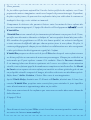 2
2
-
 3
3
-
 4
4
-
 5
5
-
 6
6
-
 7
7
-
 8
8
-
 9
9
-
 10
10
-
 11
11
-
 12
12
-
 13
13
-
 14
14
-
 15
15
-
 16
16
-
 17
17
-
 18
18
-
 19
19
-
 20
20
-
 21
21
-
 22
22
-
 23
23
-
 24
24
VTech JEU V.SMILE PRO DINGO RALLYE Le manuel du propriétaire
- Catégorie
- Jeux vidéo
- Taper
- Le manuel du propriétaire
Documents connexes
-
VTech JEU V.SMILE PRO DEFIS SPORTS Le manuel du propriétaire
-
VTech JEU V.SMILE CARS QUATRE ROUES Le manuel du propriétaire
-
VTech V.SMILE V-MOTION SPIDER-MAN ET SES AMIS Le manuel du propriétaire
-
VTech V.SMILE MON TOUTOU TOUT FOU Le manuel du propriétaire
-
VTech JEU V.SMILE OUI-OUI DETECTIVE D UN JOUR Le manuel du propriétaire
-
VTech V.SMILE-TAPIS MULTI-SPORTS Le manuel du propriétaire
-
VTech V.SMILE PRO Le manuel du propriétaire
-
VTech JEU V.SMILE NEMO A LA DECOUVERTE DE L OCEAN Le manuel du propriétaire
-
VTech JEU V.SMILE LA PRINCESSE ET LA GRENOUILLE LE GRAND REVE DE TIANA Le manuel du propriétaire
-
VTech JEU V.SMILE WALL.E Le manuel du propriétaire
Autres documents
-
Lexibook SPEED MEMO Manuel utilisateur
-
Lexibook JC650HSMI2 Le manuel du propriétaire
-
MB QUI EST-CE Le manuel du propriétaire
-
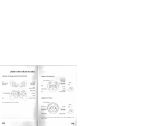 GAMES SONY PS & PSX COLIN MCRAE RALLY 04 Le manuel du propriétaire
GAMES SONY PS & PSX COLIN MCRAE RALLY 04 Le manuel du propriétaire
-
Lexibook JC270SPI1 Manuel utilisateur
-
Hasbro JEU TWISTER MOVES HSM Le manuel du propriétaire
-
Lexibook JL2000 Manuel utilisateur
-
GAMES PC 7 SINS Le manuel du propriétaire